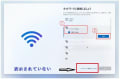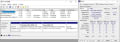現在使用の HP Laptopノート
CPU:AMD Ryzen 5 5500U
SSD:500GB
MEMORY:8GB
のスペック
ノート裏面は全体のカバーを取り外す
必要性がある
そのため、あまりアップグレードは
考えていなかったが、最近SSD領域の
圧迫などもあった。
Amazon Black Friday もあり
SSD:Crucial P3 Plus Gen4 NVMe SSD 1TB
MEMORY:rucial メモリ16GBx1ノート用
PC解体用用具
を購入!

ネットに上っているYoutubeの動画を
観ながら、購入した工具を使い、
ノートPCのカバーを取り外す!
そこまでの時間が30~40分位
SSDとメモリ交換はサクサク完了

カバーの取り付けも取り外しに比べれば
サクサクと!
既に作成していたHPのリカバリーメディア(USB)
でリカバリ
この時間が1時間近くかかった!
Windows11 初期設定画面が起動しまさかの状態に!
ネットワーク設定画面があるのだが、途中
wifi設定せずオフラインで起動できていたものが
途中でコマンドプロンプト表示できるのだが
キーボード入力ができない(NG)
その為、オフライン設定させる裏ワザコマンドが
入力実行できず対応にも時間がかかった。
参考サイト:以下やその他のサイト
hp
Windows 11の初期セットアップ手順
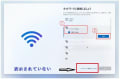
その他
Windows11初回セットアップをオフライン環境でもできるようにする方法
Windows 11 初期セットアップをオフライン環境でも出来るようにする方法(ネット接続せずにローカルアカウントで初期セットアップする手順)
windows11のセットアップでローカルアカウント作成する
仕方なくwifi 接続のオンライオンで。。。
しかしここで一番いやなことが!
OS起動後 取得済のWindows10 イメージを戻す
予定となっているのだが、オンライン接続なので
私用するつもりもない Windows11 のアップデートが
勝手に行われる。時間の無駄!
自動でアップデート処理が行われるため
ただただ無駄な時間を30~40分かけられた。
最終的にWindows11が起動できた際、バージョンは
24H2 になっていた。
しかし個人の作業としては、SSDのディスクの
Cドライブ容量を300GBに変更、残りDドライブの
データドライブとして、パーティションの切り直し
Cドライブの暗号化を無効化し、Windows10へ
イメージを戻す作業実施
工場出荷時の状態でWindows11の起動まで、ほぼ
無駄な時間を費やされた感じでした。
やや午後から出かける予定があったので、時間的にも
無駄時間が1時間以上あったので少々やきもきしました。
無事、リカバリも終わり、Windows10 として、
SSD:500⇒ 1,000GB(1TB)
Memory:4x2=8 → 16x1 = 16GB
へアップグレードが完了しました!

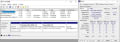
\(^0^)/ やっほい!